
କିଛି ଉପଭୋକ୍ତା ଡାଟା ଏବଂ ଫଣ୍ଟ୍ ସାଇଜ୍ ସନ୍ତୁଷ୍ଟ କରନ୍ତି ନାହିଁ, ଯାହା ଅପରେଟିଂ ସିଷ୍ଟମ୍ ଇଣ୍ଟରଫେସରରେ ପ୍ରଦର୍ଶିତ ହେବ | ସେମାନେ ଏହାକୁ ପରିବର୍ତ୍ତନ କରିବାକୁ ଚାହୁଁଛନ୍ତି, କିନ୍ତୁ ଏହାକୁ କିପରି କରିବେ ଜାଣନ୍ତି ନାହିଁ | ୱିଣ୍ଡୋଜ୍ 7 ଚାଲୁଥିବା କମ୍ପ୍ୟୁଟରରେ ନିର୍ଦ୍ଦିଷ୍ଟ ସମସ୍ୟାର ସମାଧାନ ପାଇଁ ମୁଖ୍ୟ ଉପାୟଗୁଡ଼ିକୁ ବିଶ୍ଳେଷଣ କରିବା |
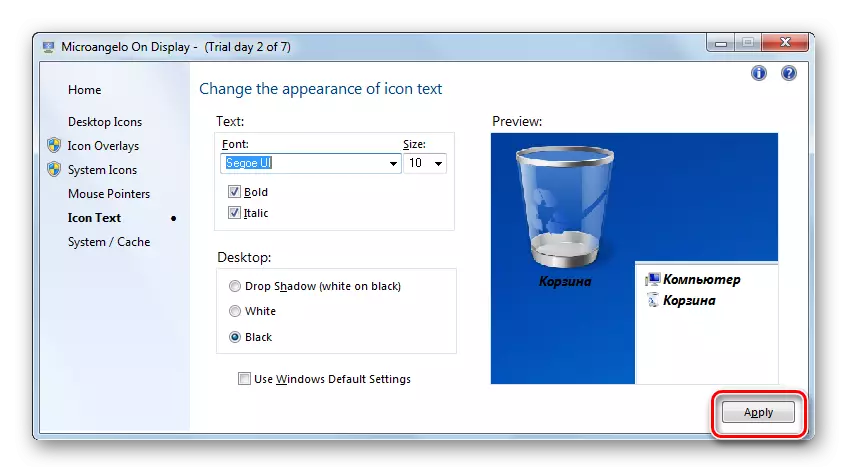
ୱିଣ୍ଡୋର ଗ୍ରାଫଆକୁଞ୍ଜେଲୋରେ ମାଇକ୍ରୋନାଙ୍ଗେଲ ବ୍ୟବହାର କରି, ୱିଣ୍ଡୋଜ୍ ୱିଣ୍ଡୋଜ୍ ର ଗ୍ରାଫିକ୍ ଉପାଦାନଗୁଡ଼ିକୁ ପରିବର୍ତ୍ତନ କରିବାକୁ ଆପଣ ଦେଖିପାରିବେ, ପରିବର୍ତ୍ତନଗୁଡିକ ପରିବର୍ତ୍ତନ କରିବାର ସମ୍ଭାବନାଗୁଡିକ | ଏହା ସହିତ, କାର୍ଯ୍ୟକ୍ରମରେ Russian ଷୀୟ ଭାଷାଭାଷୀ ଇଣ୍ଟରଫେସ୍ ନାହିଁ ଏବଂ ଏକ ମାଗଣା ସମୟ କେବଳ ଗୋଟିଏ ସପ୍ତାହ ଯାହା କାର୍ଯ୍ୟକୁ ସମାଧାନ ପାଇଁ ଏହି ବିକଳ୍ପର ଏକ ଗୁରୁତ୍ୱପୂର୍ଣ୍ଣ ବିପଦ ଭାବରେ ଅନୁଭବ କରେ |
ପଦ୍ଧତି 2: "ବ୍ୟକ୍ତିଗତକରଣ" କାର୍ଯ୍ୟ ବ୍ୟବହାର କରି ଫଣ୍ଟ ପରିବର୍ତ୍ତନ କରିବା |
କିନ୍ତୁ ୱିଣ୍ଡୋଜ୍ 7 ର ଗ୍ରାଫିକ୍ ଚ of ତାକୁ ବଦଳାଇବା ପାଇଁ, ଯେକ any ଣସି ତୃତୀୟ ପକ୍ଷ ସଫ୍ଟୱେର୍ ସମାଧାନକୁ ପରିବର୍ତ୍ତନ କରିବାକୁ, କାରଣ ଅପରେଟିଂ ସିଷ୍ଟମ୍ ଏମ୍ବେଡ୍ ହୋଇଥିବା "ବ୍ୟକ୍ତିଗତ" କାର୍ଯ୍ୟଗୁଡ଼ିକ
- କମ୍ପ୍ୟୁଟର ଖୋଲନ୍ତୁ ଏବଂ ଡାହାଣ ମାଉସ୍ ବଟନ୍ ସହିତ ଏହାର ଖାଲି ବିଭାଗରେ କ୍ଲିକ୍ କରନ୍ତୁ | ବନ୍ଦ ମେନୁରୁ "ପର୍ସନାୟଣ" ଚୟନ କରନ୍ତୁ |
- କମ୍ପ୍ୟୁଟରରେ ଥିବା ପ୍ରତିଛବି ପରିବର୍ତ୍ତନର ଏକ ବିଭାଗ, ଯାହାକୁ ପର୍ସନାଇଜେସନ୍ ୱିଣ୍ଡୋ କୁହାଯାଏ | ଏହାର ତଳ ଭାଗରେ, "ୱିଣ୍ଡୋ ରଙ୍ଗ" ଆଇଟମ୍ ଉପରେ କ୍ଲିକ୍ କରନ୍ତୁ |
- ୱିଣ୍ଡୋ ରଙ୍ଗର ବିଭାଗ ପରିବର୍ତ୍ତନ ଖୋଲିବ | ବର୍ତ୍ତମାନର, ଏଠାରେ ଲେଖା "ଉନ୍ନତ ସେଟିଂସମୂହ ..." ରେ ଲେଖା ଉପରେ କ୍ଲିକ୍ କରନ୍ତୁ |
- ୱିଣ୍ଡୋ "ୱିଣ୍ଡୋ ଏବଂ ୱିଣ୍ଡୋର ୱିଣ୍ଡୋ" ଖୋଲିବ | ଏହା ଏଠାରେ ଥିଲା ଯାହା ୱିଣ୍ଡୋଜ୍ 7 ଉପାଦାରର ସିଧାସଳଖ ବିନ୍ୟାସ ହେବ |
- ସର୍ବପ୍ରଦେଶ ସମସ୍ତଙ୍କ ମଧ୍ୟରୁ, ଆପଣଙ୍କୁ ଏକ ଗ୍ରାଫିକ୍ ବସ୍ତୁ ବାଛିବା ଆବଶ୍ୟକ, ଯେଉଁଥିରୁ ଆପଣ ଫଣ୍ଟ ପରିବର୍ତ୍ତନ କରିବେ | ଏହା କରିବାକୁ, "ଉପାଦାନ" ଫିଲ୍ଡରେ କ୍ଲିକ୍ କରନ୍ତୁ | ଡ୍ରପ୍ ଡାଉନ୍ ତାଲିକା ପ୍ରକାଶ ପାଇବ | ଏଥିରେ ବସ୍ତୁଗୁଡ଼ିକୁ ବାଛନ୍ତୁ, ଯେଉଁ ଲେଖା ଲେଖା ଅଛି ଯେଉଁଥିରେ ଆପଣ ପରିବର୍ତ୍ତନ କରିବାକୁ ଚାହୁଁଛନ୍ତି | ଦୁର୍ଭାଗ୍ୟବଶତ।, ଏହି ଉପାୟରେ ଥିବା ସିଷ୍ଟମର ସମସ୍ତ ଉପାଦାନ ନୁହେଁ, ଆମର ଆବଶ୍ୟକତା ଥିବା ପାରାମିଟର ଦ୍ୱାରା ପରିବର୍ତ୍ତିତ ହୋଇପାରିବ | ଉଦାହରଣ ସ୍ୱରୂପ, "ଡେସ୍କଟପ୍" ରେ ଆବଶ୍ୟକ କରୁଥିବା ସେଟିଂ ମାଧ୍ୟମରେ କାର୍ଯ୍ୟ କରାଯାଇପାରିବ ନାହିଁ "ପରମାତଳ" ଫ oteop ୍ଚିବା ଦ୍ୱାରା କାର୍ଯ୍ୟ କରାଯାଇପାରିବ ନାହିଁ | ଆପଣ ନିମ୍ନଲିଖିତ ଇଣ୍ଟରଫେସ୍ ଉପାଦାନଗୁଡ଼ିକରୁ ଟେକ୍ସଟ୍ ଡିସିଟ୍ ପରିବର୍ତ୍ତନ କରିପାରିବେ:
- ବାର୍ତ୍ତା ୱିଣ୍ଡୋ;
- ଆଇକନ୍;
- ସକ୍ରିୟ ୱିଣ୍ଡୋର ଆଖ୍ୟା;
- ପପ୍-ଅପ୍ ଟିପ୍;
- ପ୍ୟାନେଲ୍ ନାମ;
- ନିଷ୍କ୍ରିୟ ୱିଣ୍ଡୋର ହେଡର୍;
- ମେନୁର ଧାଡି
- ଉପାଦାନର ନାମକୁ ସିଲେକ୍ଟିଜ୍ ରେ, ଫଣ୍ଟ ଆଡଜଷ୍ଟମେଣ୍ଟର ବିଭିନ୍ନ ପାରାମିଟରଗୁଡିକ ଏହା ସକ୍ରିୟ, ଯଥା:
- ଟାଇପ୍ କରନ୍ତୁ (ସେଗୋ UI, ଭର୍ଡାନା, ଆରିଏଲ୍, ଇତ୍ୟାଦି);
- ଆକାର;
- ରଙ୍ଗ;
- ବୋଲ୍ଡ ଟେକ୍ସଟ୍;
- କର୍ସିଭ୍ ସଂସ୍ଥାପନ କରିବା |
ପ୍ରଥମ ତିନୋଟି ଉପାଦାନଗୁଡ଼ିକ ଡ୍ରପ୍ ଡାଉନ୍ ତାଲିକାଗୁଡ଼ିକ, ଏବଂ ଶେଷ ଦୁଇଟି ବଟନ୍ ଅଟେ | ଆପଣ ସମସ୍ତ ଆବଶ୍ୟକୀୟ ସେଟିଂସମୂହ ସେଟ୍ କରିବା ପରେ, "ପ୍ରୟୋଗ" ଏବଂ "ଓକେ" ଦବ |
- ତାହା ପରେ, ମନୋନୀତ ବସ୍ତୁ ଇଣ୍ଟରଫେସ୍ ଅପରେଟିଂ ସିଷ୍ଟମରେ, ଫଣ୍ଟ ପରିବର୍ତ୍ତନ ହେବ | ଯଦି ଆବଶ୍ୟକ ହୁଏ, ଆପଣ ୱିଣ୍ଡୋର ଦ୍ୱିତୀୟ ଗ୍ରାଫିକ୍ ବ Godସିରେ ମଧ୍ୟ ସମାନ ଭାବରେ ପରିବର୍ତ୍ତନ କରିପାରିବେ, ତେବେ ତହିଁରେ ରପୋ-ଡାଉନ୍ ତାଲିକାକୁ ଚୟନ କରି ଚୟନ କରିପାରିବେ |
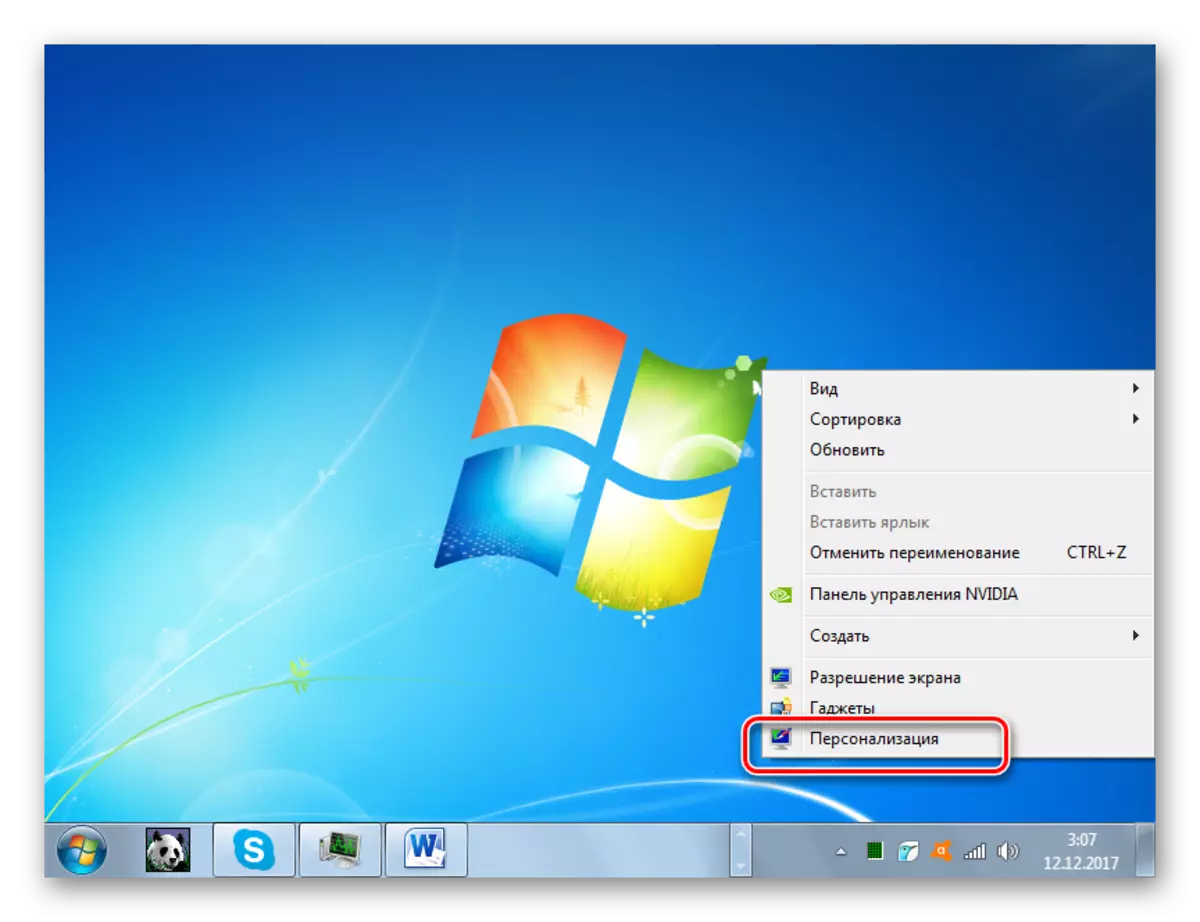
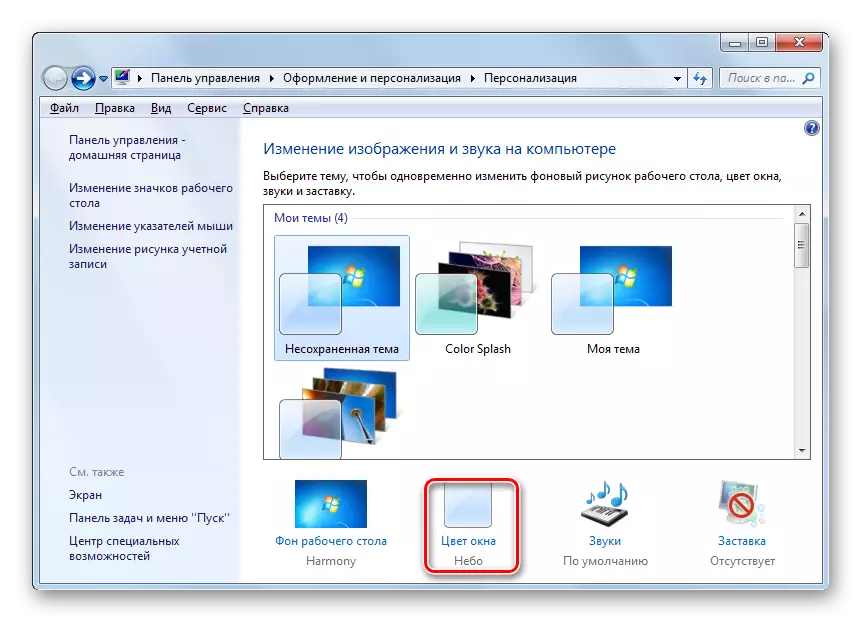

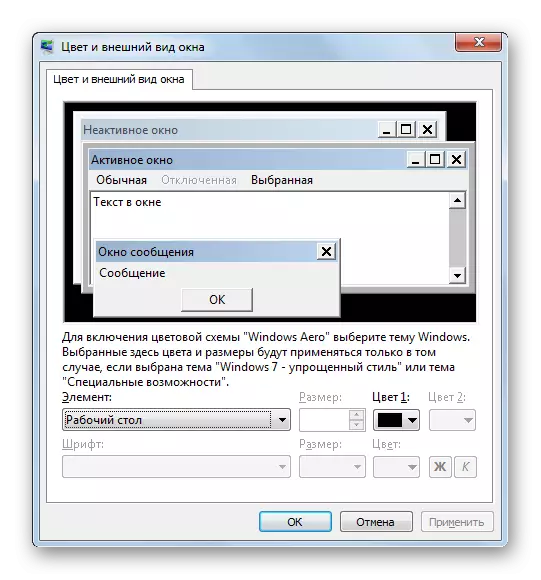
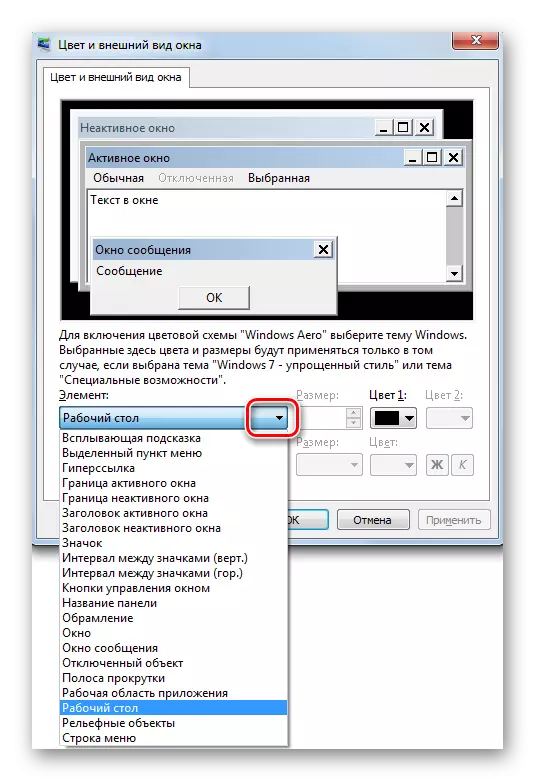
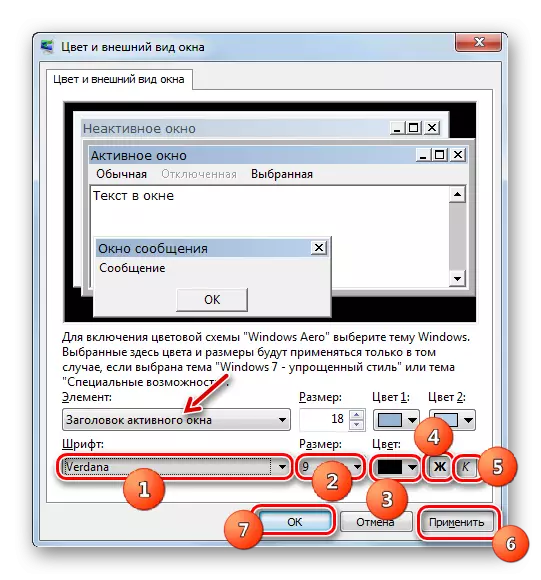
ପଦ୍ଧତି 3: ଏକ ନୂତନ ଫଣ୍ଟ ଯୋଡିବା |
ଏହା ମଧ୍ୟ ହୁଏ ଯେ ଅପରେଟିଂ ସିଷ୍ଟମ୍ ଫଣ୍ଟର ମାନକ ତାଲିକାରେ ଏପରି ବ lasants ି ନାହିଁ ଯେ ଆପଣ ଏକ ନିର୍ଦ୍ଦିଷ୍ଟ shytV ବସ୍ତୁରେ ପ୍ରୟୋଗ କରିବାକୁ ଚାହାଁନ୍ତି | ଏହି କ୍ଷେତ୍ରରେ, ୱିଣ୍ଡୋଜ୍ 7 ରେ ନୂତନ ଫଣ୍ଟ ସଂସ୍ଥାପନ କରିବା ସମ୍ଭବ |
- ସର୍ବପ୍ରଥମେ, ttf ର ଏକ୍ସଟେନ୍ସନ୍ ସହିତ ଆପଣ ଆବଶ୍ୟକ କରୁଥିବା ଫାଇଲ୍ ଖୋଜିବାକୁ ପଡିବ | ଯଦି ଆପଣ ତାଙ୍କର ନିର୍ଦ୍ଦିଷ୍ଟ ନାମ ଜାଣିଛନ୍ତି, ତେବେ ଆପଣ ଏହା ବିଶେଷ ସାଇଟଗୁଡିକରେ କରିପାରିବେ ଯାହା କ search ଣସି ସନ୍ଧାନ ଇଞ୍ଜିନ୍ ଦେଇ ସହଜ ତାହା ସହଜ ଅଟେ | ତାପରେ କମ୍ପ୍ୟୁଟରର ହାର୍ଡ ଡିସ୍କରେ ଏହି ଇଚ୍ଛିତ ଫଣ୍ଟ ସଂସ୍କରଣକୁ ଡାଉନଲୋଡ୍ କରନ୍ତୁ | ଡିରେକ୍ଟୋରୀରେ "ଏକ୍ସପ୍ଲୋରର" ଖୋଲ ଯେଉଁଠାରେ ଡାଉନଲୋଡ୍ ହୋଇଥିବା ଫାଇଲ୍ ଥାଏ | ବାମ ମାଉସ୍ ବଟନ୍ (LKM) ଦୁଇଗୁଣ କରନ୍ତୁ |
- ମନୋନୀତ ଫଣ୍ଟ ପ୍ରଦର୍ଶନ କରିବାର ଏକ ଉଦାହରଣ ସହିତ ୱିଣ୍ଡୋ ଖୋଲିବ | "ସଂସ୍ଥାପନ" ବଟନ୍ ବ୍ୟବହାର କରି ଏହାର ଶୀର୍ଷ ଉପରେ କ୍ଲିକ୍ କରନ୍ତୁ |
- ଏହା ପରେ, ସଂସ୍ଥାପନ ପ୍ରଣାଳୀ କାର୍ଯ୍ୟ କରାଯିବ, ଯାହା କେବଳ କିଛି ସେକେଣ୍ଡ ନେବ | ଅତିରିକ୍ତ ଡିଜାଇନ୍ ପାରାମିଟରଗୁଡିକ ପାଇଁ ସଂସ୍ଥାପିତ ସଂସ୍କରଣ ବର୍ତ୍ତମାନ ଉପଲବ୍ଧ ହେବ ଏବଂ ଏହାର କାର୍ଯ୍ୟ 2 ରେ ବର୍ଣ୍ଣିତ କ୍ରିୟାଗୁଡ଼ିକ ଅନୁଯାୟୀ ଆପଣ ଏହାକୁ ନିର୍ଦ୍ଦିଷ୍ଟ କରୁଥିବା ନିର୍ଦ୍ଦିଷ୍ଟ ସଂସ୍କରଣଗୁଡ଼ିକ ପାଇଁ ପ୍ରୟୋଗ କରିବେ |
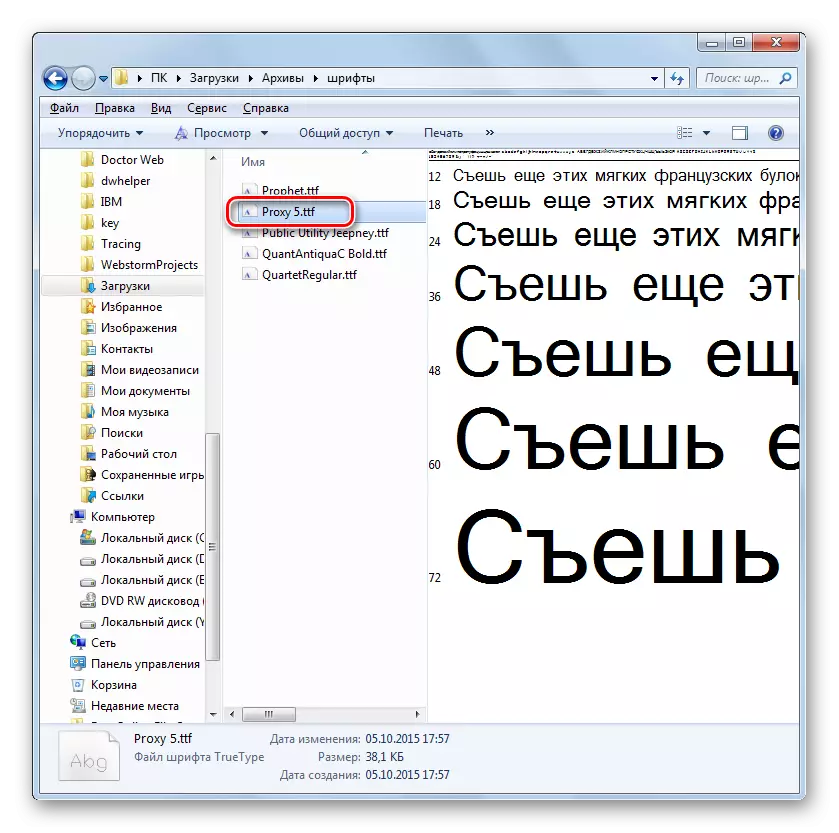
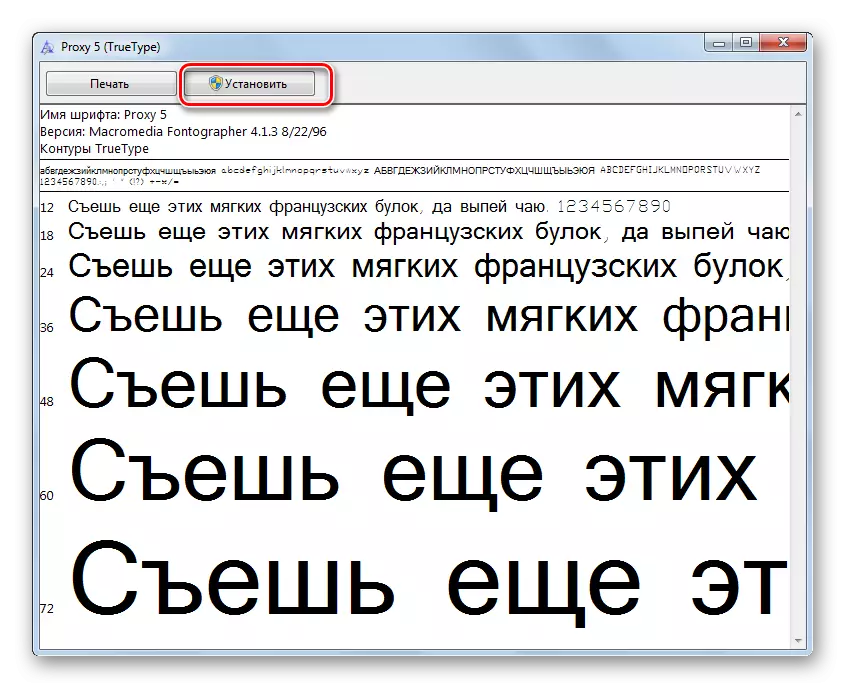
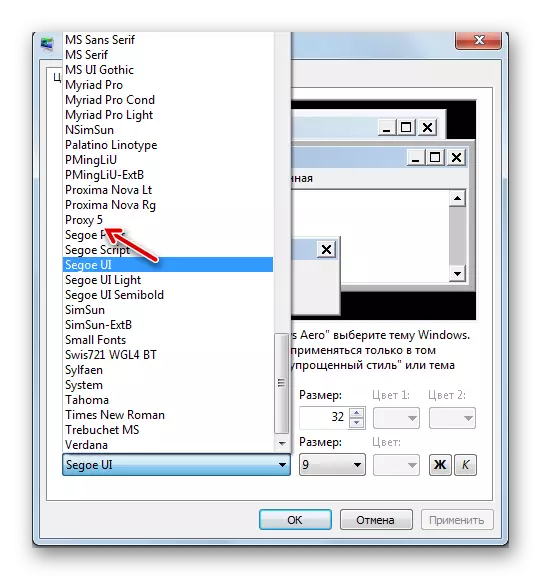
ୱିଣ୍ଡୋଜ୍ ଅପଡେଟ୍ କରିବା ପାଇଁ ଅନ୍ୟ ଏକ ପଦ୍ଧତି ଅଛି 7. ସିଷ୍ଟମ ଫଣ୍ଟ ସଂରକ୍ଷଣ ପାଇଁ ଏକ ସ୍ୱତନ୍ତ୍ର ଫୋଲ୍ଡରକୁ ଯିବା, କପି କରିବା କିମ୍ବା ଡ୍ରାଗ୍ କରିବାକୁ ଏକ ସ୍ୱତନ୍ତ୍ର ଫୋଲ୍ଡରକୁ କପି କରିବା ଏବଂ ଡ୍ରାଗ୍ କରିବା ପାଇଁ ଆପଣଙ୍କୁ PC କୁ ଯାଆନ୍ତୁ | OS ଅଧ୍ୟୟନୀ କରି, ଏହି ଡିରେକ୍ଟୋରୀ ନିମ୍ନଲିଖିତ ଠିକଣାରେ ଅବସ୍ଥିତ:
C: \ ୱିଣ୍ଡୋଜ୍ \ ଫଣ୍ଟ୍ |
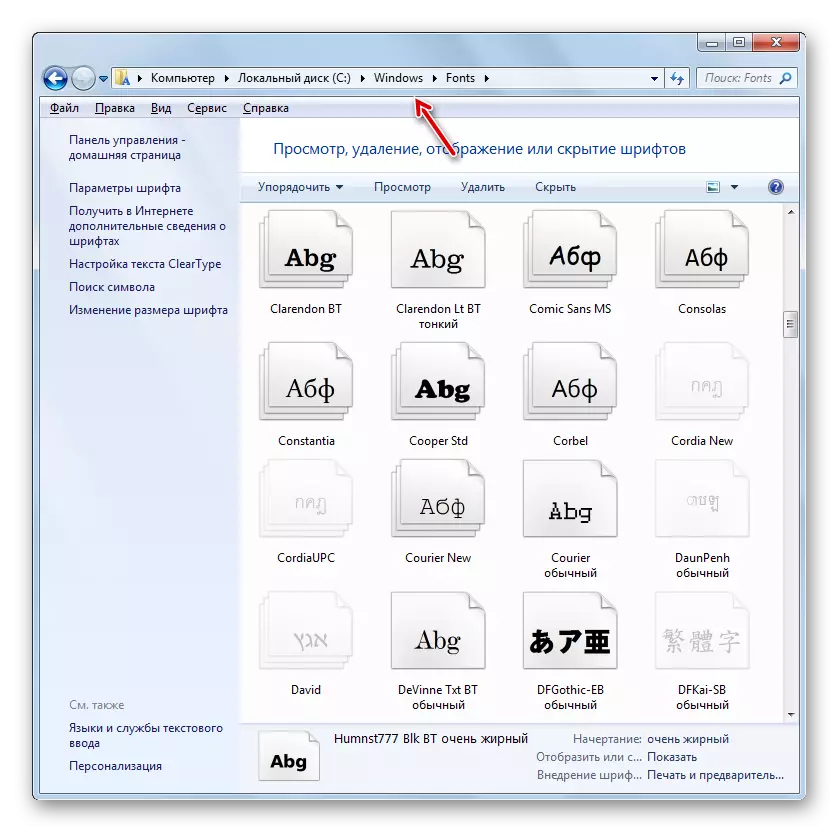
ବିଶେଷକରି କାର୍ଯ୍ୟର ଶେଷ ବିକଳ୍ପ ପ୍ରୟୋଗ କରିବାକୁ ପ୍ରଯୁଜ୍ୟ ତେବେ ଯଦି ଆପଣ ଏକାଧିକୃତ ଭାବରେ ଅତିରିକ୍ତ ଭାବରେ ଯୋଡିବା ଏବଂ ଗଣନା କରିବା ଅତ୍ୟନ୍ତ ସୁବିଧାଜନକ ନୁହେଁ |
ପଦ୍ଧତି 4: ସିଷ୍ଟମ୍ ରେଜିଷ୍ଟ୍ରି ମାଧ୍ୟମରେ ପରିବର୍ତ୍ତନ |
ଫଣ୍ଟ ପରିବର୍ତ୍ତନକୁ ମଧ୍ୟ ସିଷ୍ଟମ୍ ରେଜିଷ୍ଟ୍ରି ମାଧ୍ୟମରେ ମଧ୍ୟ ହୋଇପାରେ | ଏବଂ ଏକ ସମୟରେ ସମସ୍ତ ଇଣ୍ଟରଫେସ୍ ଉପାଦାନଗୁଡ଼ିକ ପାଇଁ ଏହା କରାଯାଇଥାଏ |
ଏହା ଧ୍ୟାନ ଦେବା ଜରୁରୀ ଯେ ଏହି ପଦ୍ଧତି ବ୍ୟବହାର କରିବା ପୂର୍ବରୁ, ଆପଣ ନିଶ୍ଚିତ କରିବାକୁ ପଡିବ ଯେ କମ୍ପ୍ୟୁଟରରେ ଇଚ୍ଛିତ ଫଣ୍ଟ ସଂସ୍ଥାପିତ ହୋଇଥାଏ ଏବଂ ଫଣ୍ଟ ଫୋଲ୍ଡରରେ ଅବସ୍ଥିତ | ଯଦି ଏହା ସେଠାରେ ହଜିଯିବ, ତେବେ ପୂର୍ବ ପଦ୍ଧତିରେ ପ୍ରସ୍ତାବିତ ଥିବା କ the ଣସିଟିଗୁଡ଼ିକ ଦ୍ୱାରା ଏହାକୁ ପ୍ରତିଷ୍ଠା କରାଯନ୍ତୁ | ଏହା ସହିତ, ଏହି ପଦ୍ଧତି କେବଳ କାମ କରିବ ଯଦି ଆପଣ ମାନୁଆଲୀ ଟେକ୍ସଟ୍ ପ୍ରଦର୍ଶନ ସେଟିଂସମୂହକୁ ପରିବର୍ତ୍ତନ କରିବେ, ଯାହା ହେଉଛି, "ସେଗୋ UI" ର ଡିଫଲ୍ଟ ସଂସ୍କରଣ ହେବା ଉଚିତ |
- "ଆରମ୍ଭ" କ୍ଲିକ୍ କରନ୍ତୁ | "ସମସ୍ତ ପ୍ରୋଗ୍ରାମ୍" ବାଛନ୍ତୁ |
- "ମାନକ" ଡିରେକ୍ଟୋରୀକୁ ଯାଆନ୍ତୁ |
- "ନୋଟପ୍ୟାଡ୍" ନାମ କ୍ଲିକ୍ କରନ୍ତୁ |
- ନୋଟପ୍ୟାଡ୍ ୱିଣ୍ଡୋ ଖୋଲିବ | ସେଠାରେ ଏପରି ଏକ ରେକର୍ଡ କରନ୍ତୁ:
ୱିଣ୍ଡୋଜ୍ ରେଜିଷ୍ଟ୍ରି ଏଡିଟର୍ ସଂସ୍କରଣ 5.00 |
[HKEY_LOCAL_MACHINE \ ସଫ୍ଟୱେର୍ \ ମାଇକ୍ରୋସଫ୍ଟ \ WINMERVERVOVERSION \ ଫଣ୍ଟସ୍]
"ସେଗୋ ଉଇ (ଟ୍ରୁଟିପ୍)" = ""
"ସେଗୋ UI ବୋଲ୍ଡ (ଟ୍ରୁଟୋପ୍)" = ""
"ସେଗୋ UI ଇଟାଲିକ୍ (ଟ୍ରୁଟେପ୍)" = ""
"ସେଗୋ UI ବୋଲ୍ଡ ଇଟାଲିକ୍ (ଟ୍ରୁଟୋପ୍)" = ""
"ସେଗୋ UI ସେରିମୋବୋଲ୍ଡ (ଟ୍ରୁଟୋପ୍)" = ""
"ସେଗୋ UI ଲାଇଟ୍ (ଟ୍ରୁଟୋପ୍)" = ""
[HKEY_Colal_machine \ ସଫ୍ଟୱେର୍ \ ମାଇକ୍ରୋସଫ୍ଟ \ ୱିଣ୍ଡୋ \ inconsbustitutes]
"ସେଗୋ UI" = "ଭର୍ଡାନା"
କୋଡ୍ ଶେଷରେ, "Verardana" ଶବ୍ଦ ବଦଳରେ, ଆପଣ ନିଜ PC ରେ ଇନସଙ୍କ ସଂସ୍ଥା ନାମକ ଅନ୍ୟ ଫଣ୍ଟ୍ର ନାମ ପ୍ରବେଶ କରିପାରିବେ | ଏହି ପାରାମିଟରରୁ ଏହା ସିଷ୍ଟମ୍ ଉପାଦାନଗୁଡ଼ିକରେ ପ୍ରଦର୍ଶିତ ହେବ |
- ପରବର୍ତ୍ତୀ "ଫାଇଲ" କ୍ଲିକ୍ କରନ୍ତୁ ଏବଂ "ସେଭ୍ ଯେପରି ଅଛି ... ଚୟନ କରନ୍ତୁ |
- ଏକ ସାଇଭ୍ ୱିଣ୍ଡୋ ଖୋଲିଛି ଯେଉଁଠାରେ ତୁମେ ଏହାକୁ ଉପଯୁକ୍ତ ବୋଲି ବିବେଚନା କରୁଥିବା ହାର୍ଡ ଡ୍ରାଇଭ୍ର ଯେକ pate ଣସି ସ୍ଥାନରେ ରହିବା ଆବଶ୍ୟକ | ଆମର କାର୍ଯ୍ୟ ପୂରଣ କରିବାକୁ, ଏକ ନିର୍ଦ୍ଦିଷ୍ଟ ସ୍ଥାନ ଗୁରୁତ୍ୱପୂର୍ଣ୍ଣ ନୁହେଁ, ଏହାକୁ କେବଳ ମନେ ରଖିବା ଆବଶ୍ୟକ | ଏକ ଗୁରୁତ୍ୱପୂର୍ଣ୍ଣ ସର୍ତ୍ତ ହେଉଛି ଯେ ଫାଇଲ୍ ପ୍ରକାର କ୍ଷେତ୍ରର ଫର୍ମାଟ୍ ସୁଇଚ୍ "ସମସ୍ତ ଫାଇଲ୍" ସ୍ଥିତିକୁ ପୁନର୍ଜୀବନ କରାଯିବା ଉଚିତ | ଏହା ପରେ, ଫାଇଲ୍ ନାମ ଫିଲ୍ଡରେ, ଯେକ any ଣସି ନାମ ଆପଣ ବିଚାର କରନ୍ତି | କିନ୍ତୁ ଏହି ନାମ ତିନୋଟି ମାନଦଣ୍ଡ ସହିତ ଅନୁରୂପ ହେବା ଜରୁରୀ:
- ଏହା ଲାଟିନ୍ ବର୍ଣ୍ଣମାଳାର ପ୍ରତୀକ ଧାରଣ କରିବା ଉଚିତ୍;
- ସ୍ଥାନ ବିନା ରହିବା ଜରୁରୀ;
- ନାମର ଶେଷରେ, ଏକ୍ସଟେନ୍ସନ୍ ".reg" ନିର୍ଦ୍ଦିଷ୍ଟ ହେବା ଉଚିତ |
ଉଦାହରଣ ସ୍ୱରୂପ, ଉପଯୁକ୍ତ ନାମ "SmeA_ont.reem" ହେବ "| ତାହା ପରେ, "ସେଭ୍" ଦବାନ୍ତୁ |
- ବର୍ତ୍ତମାନ ଆପଣ "ନୋଟପ୍ୟାଡ୍" ବନ୍ଦ କରିପାରିବେ ଏବଂ "ଏକ୍ସପ୍ଲୋରର" ଖୋଲିପାରିବେ | ସେହି ଡିରେକ୍ଟୋରୀକୁ ଯାଆନ୍ତୁ ଯେଉଁଠାରେ ଏକ୍ସଟେନ୍ସନ୍ "ଏକ୍ସଟେନ୍ସନ୍" ଏକ୍ସଟେନ୍ସନ୍ ସହିତ ବସ୍ତୁ ସଞ୍ଚୟ ହୋଇଛି | ଦୁଇଥର LKM ଉପରେ କ୍ଲିକ୍ କରନ୍ତୁ |
- ସିଷ୍ଟମ୍ ରେଜିଷ୍ଟ୍ରି ପାଇଁ ଆବଶ୍ୟକ ପରିବର୍ତ୍ତନଗୁଡ଼ିକ ସୃଷ୍ଟି ହେବ ଏବଂ ସମସ୍ତ OS OUN ଇଣ୍ଟରଫେସକୁ ବସ୍ତୁଗୁଡ଼ିକର ଫଣ୍ଟକୁ ପରିବର୍ତ୍ତନ କରାଯିବ ଯାହାକି ଆପଣଙ୍କୁ "ନୋଟପ୍ୟାଡ୍" ରେ ଏକ ଫାଇଲ୍ ତିଆରି କରିବାବେଳେ ପରିବର୍ତ୍ତିତ ହେବ |
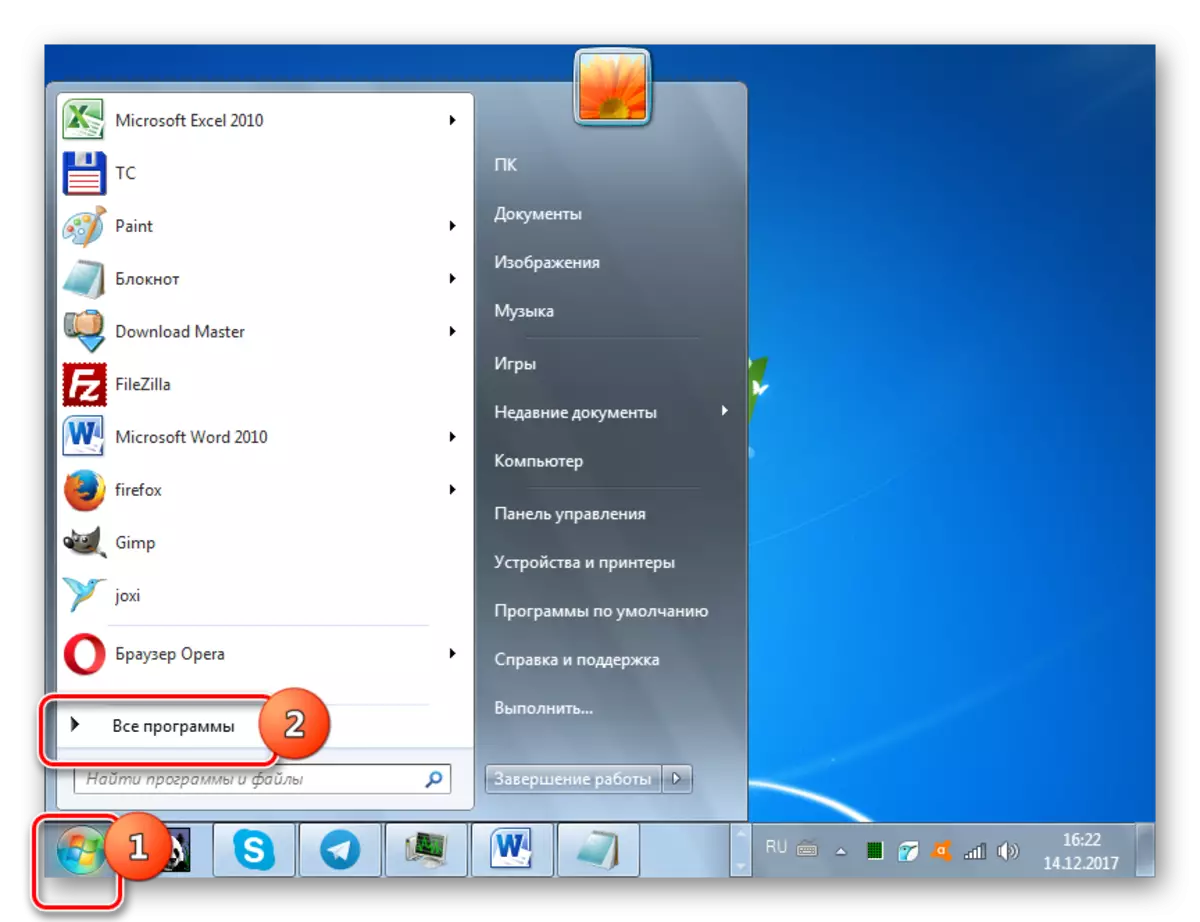
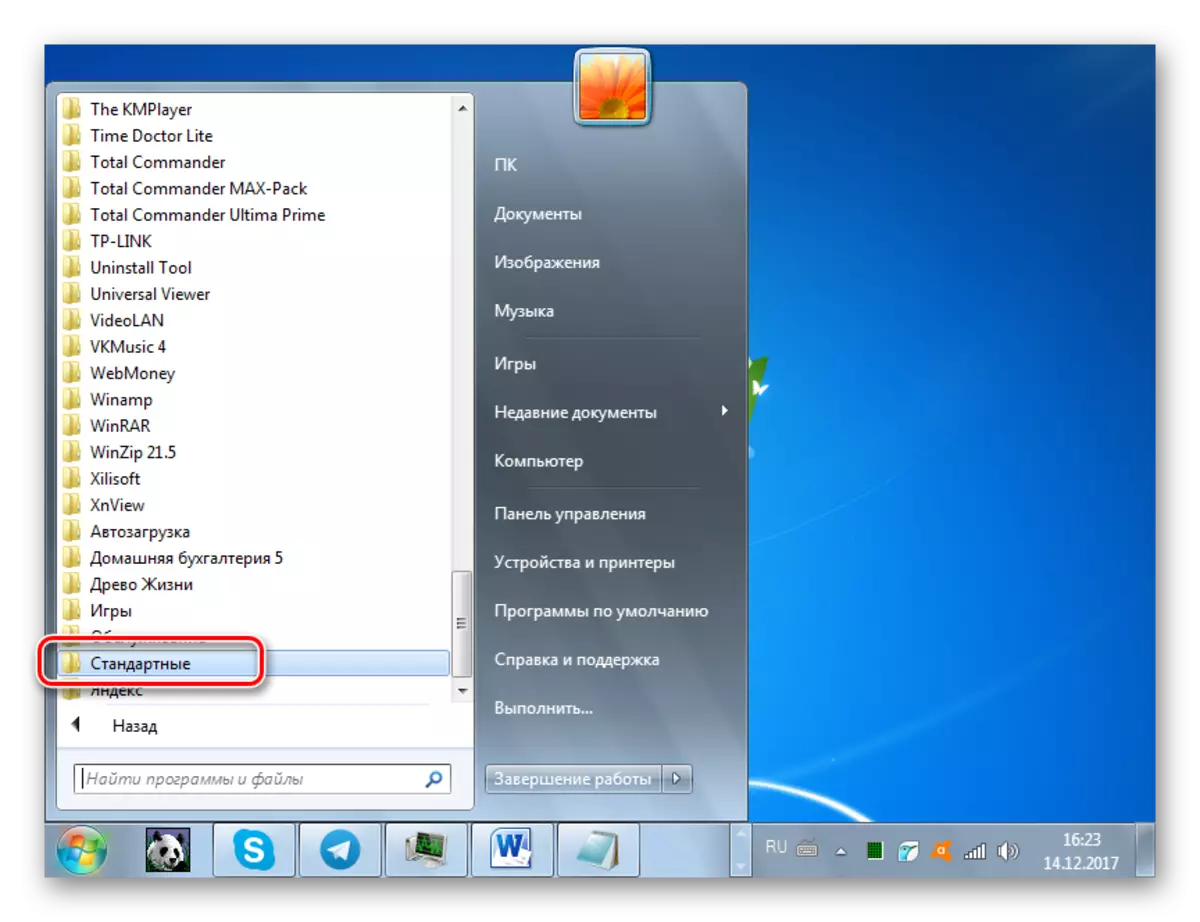
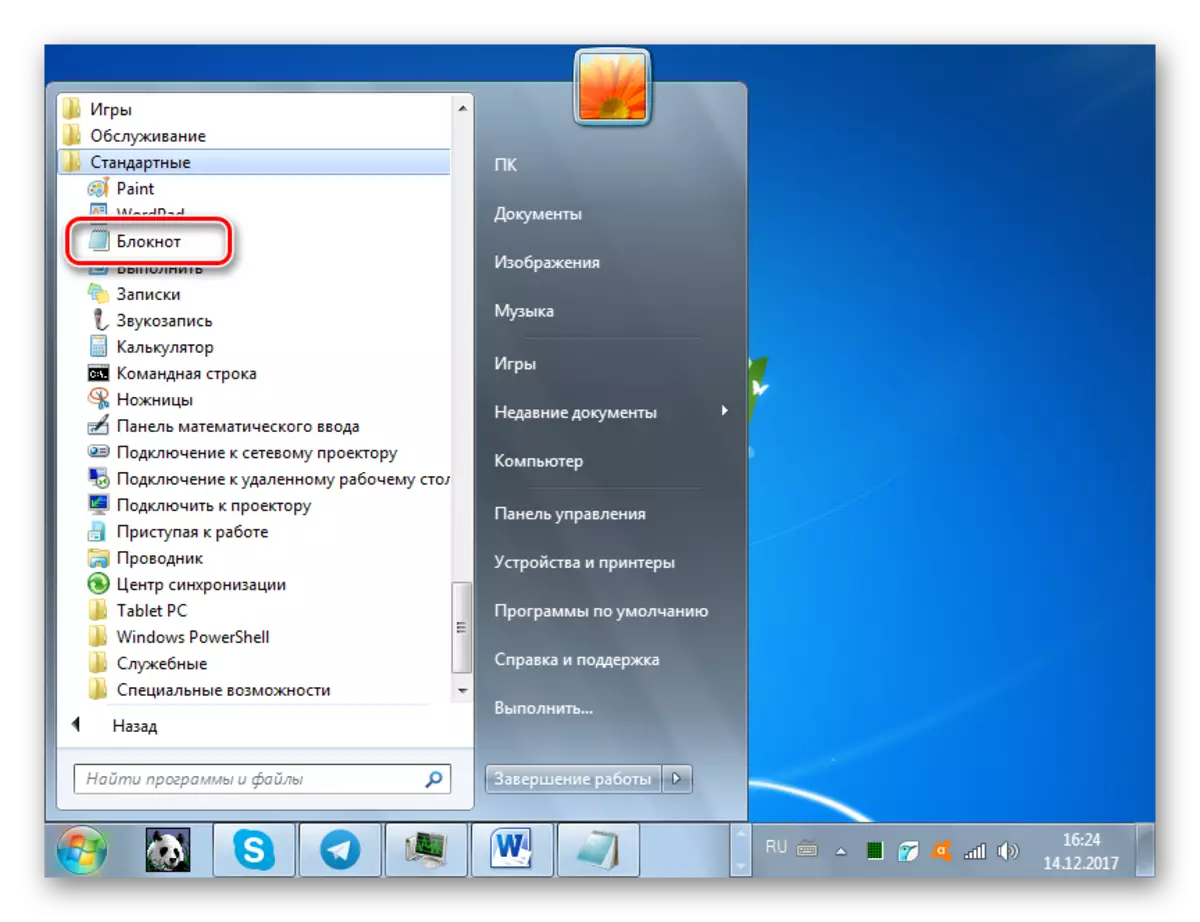
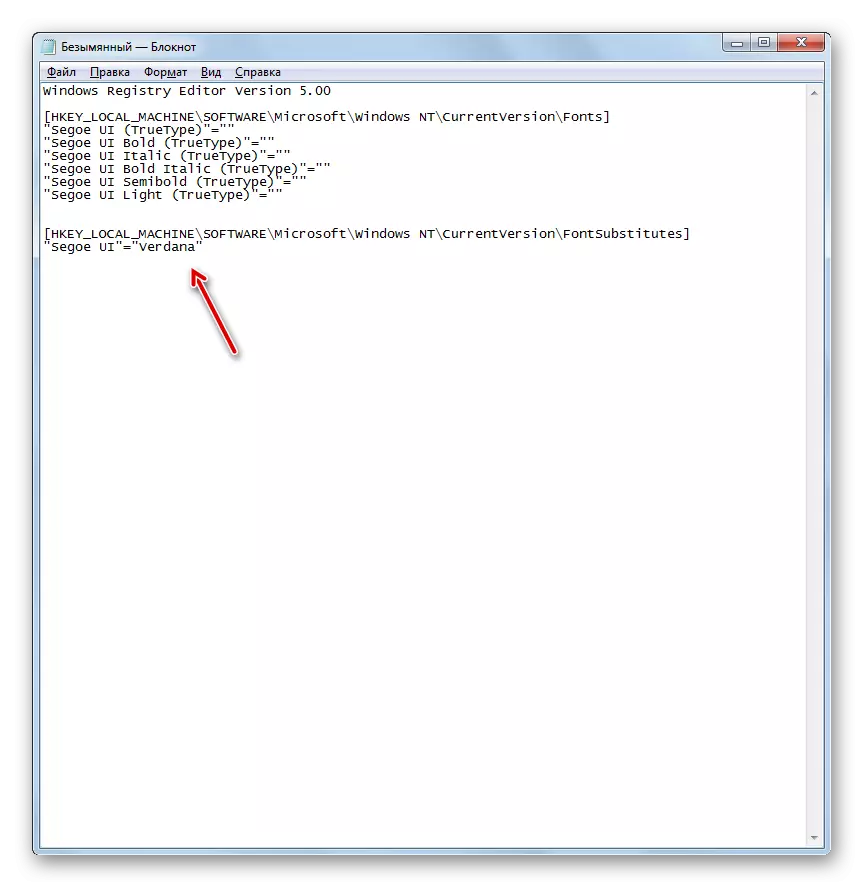
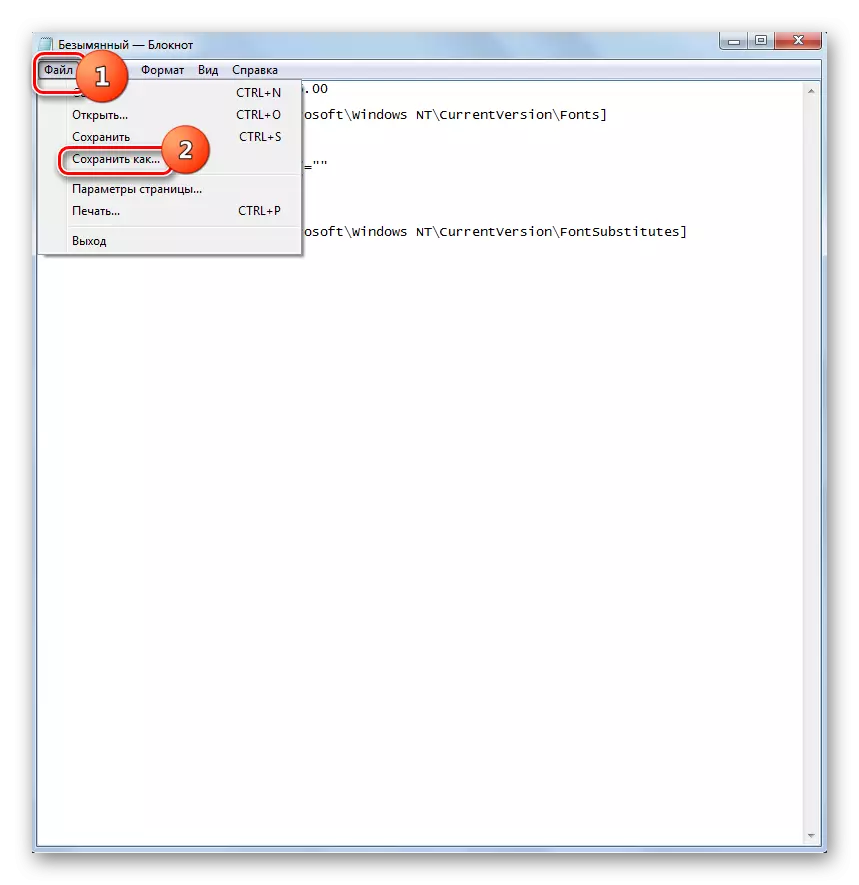
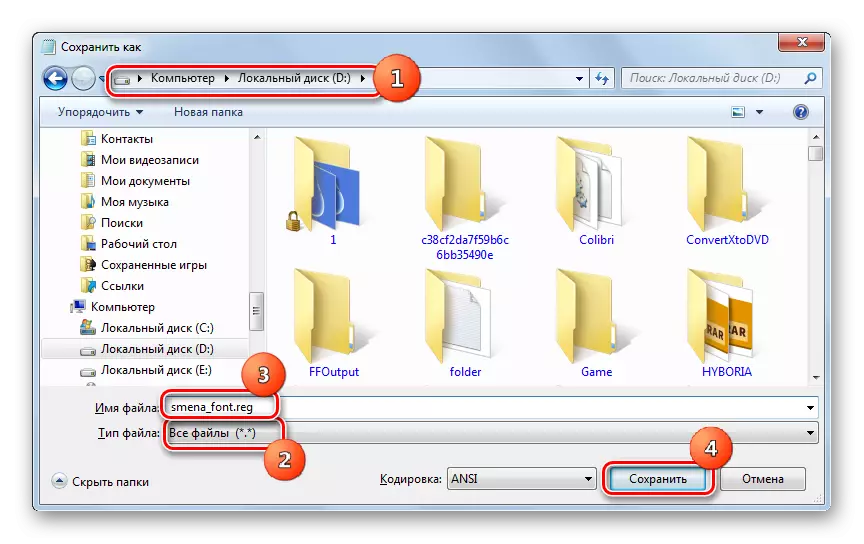
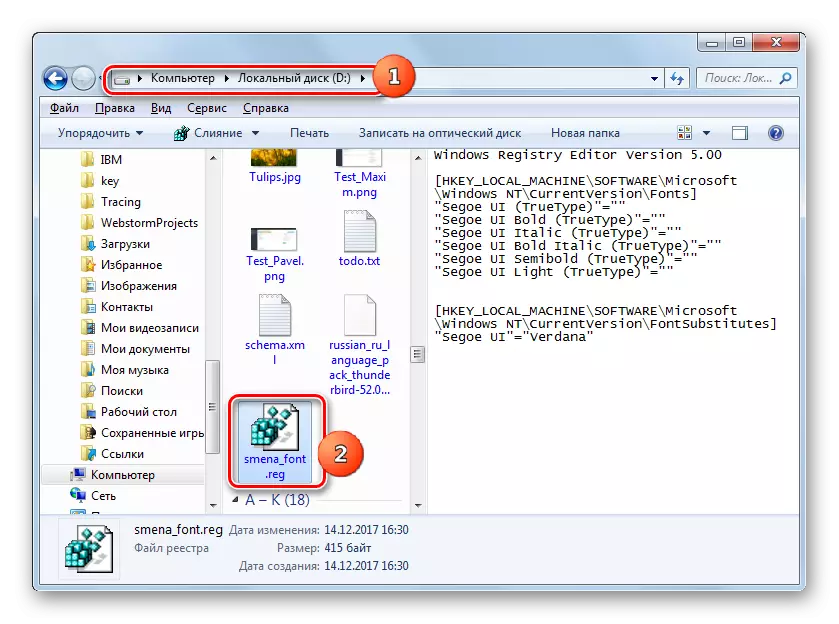
ଯଦି ଆବଶ୍ୟକ ହୁଏ, ପୁନର୍ବାର ଡିଫଲ୍ଟ ସେଟିଂକୁ ଫେରିଯାଅ, ଏହା ମଧ୍ୟ ପ୍ରାୟତ , ନିମ୍ନରେ ଆଲଜୋରିଦ୍ରମ୍ ଉପରେ କାର୍ଯ୍ୟ କରିବା ଆବଶ୍ୟକ କରୁଥିବା ସିଷ୍ଟମ ପରିବର୍ତ୍ତନ କରିବାକୁ ପଡିବ |
- ଆରମ୍ଭ ବଟନ୍ ମାଧ୍ୟମରେ "ନୋଟପ୍ୟାଡ୍" ଚଲାନ୍ତୁ | ଏହାର ୱିଣ୍ଡୋରେ ଏପରି ଏକ ପ୍ରବେଶ ପ୍ରସ୍ତୁତ କରନ୍ତୁ:
ୱିଣ୍ଡୋଜ୍ ରେଜିଷ୍ଟ୍ରି ଏଡିଟର୍ ସଂସ୍କରଣ 5.00 |
[HKEY_LOCAL_MACHINE \ ସଫ୍ଟୱେର୍ \ ମାଇକ୍ରୋସଫ୍ଟ \ WINMERVERVOVERSION \ ଫଣ୍ଟସ୍]
"ସେଗୋ ଉଇ (ଟ୍ରୁ ଟାଇପ୍)" = "someoi.ttf"
"ସେଗୋ UI ବୋଲ୍ଡ (ଟ୍ରୁଟୋପ୍)" = "somooeuuk.ttf" |
"ସେଗୋ UI ଇଟାଲିକ୍ (ଟ୍ରୁଟୋପ୍)" = "someoui.ttf"
"ସେଗୋ UI ବୋଲ୍ଡ ଇଟାଲିକ୍ (ଟ୍ରୁଟୋପ୍)" = "someuiz.ttf" |
"ସେଗୋ UI SEMIBLD (UGUTETEPE)" = "seguisb.ttf" |
"ସେଗୋ ଉଇ ଆଲୋକ (ଟ୍ରୁଟିପ୍)" = "sergouil.ttf" |
"ସେଗୋ UI ପ୍ରତୀକ (ଟ୍ରୁଟେପ୍)" = "segyitym.ttf" |
[HKEY_Colal_machine \ ସଫ୍ଟୱେର୍ \ ମାଇକ୍ରୋସଫ୍ଟ \ ୱିଣ୍ଡୋ \ inconsbustitutes]
"ସେଗୋ ui" = - -
- "ଫାଇଲ୍" କ୍ଲିକ୍ କର ଏବଂ "ସେଭ୍ ଭାବରେ ସେଭ୍ ..." ଚୟନ କର |
- ସେଭ୍ ୱିଣ୍ଡୋରେ, "ଫାଇଲ୍" ଫିଲ୍ଡରେ ଥିବା "ଫାଇଲ୍" ଫିଲ୍ଡରେ ଥିବା "ଫାଇଲ୍" ଫିଲ୍ଡରେ ସୁଇଚ୍ କୁ ସୁଇଚ୍ କର | ପୂର୍ବ ମାନେ ପୁରାତନ ସହିତ ଫାଇଲ୍ ନାମ ଫିଲ୍ଡରେ, ଯେକ name ନାମକ, ଯାହା ପୂର୍ବ ରେଜିଷ୍ଟ୍ରି ଫାଇଲ୍ ର ସୃଷ୍ଟିକର୍ତ୍ତାର ବର୍ଣ୍ଣନା କରିବାବେଳେ ଉପରେ ଦିଆଯାଇଥିବା, କିନ୍ତୁ ଏହି ନାମ ପ୍ରଥମେ ନକଲ କରିବା ଉଚିତ୍ ନୁହେଁ | ଉଦାହରଣ ସ୍ୱରୂପ, ଆପଣ "startart.co.reg" ନାମ ପ୍ରଦାନ କରିପାରିବେ | ଆପଣ ଯେକ any ଣସି ବକ୍ତବ୍ୟକୁ ଯେକ any ଣସି ଫୋଲ୍ଡରରେ ସଂରକ୍ଷଣ କରିପାରିବେ | "ସେଭ୍" କ୍ଲିକ୍ କରନ୍ତୁ |
- ବର୍ତ୍ତମାନ "ଏକ୍ସପ୍ଲୋରର୍" ରେ ଏହି ଫାଇଲ୍ ର ଡିରେକ୍ଟୋରୀ ଖୋଲ ଏବଂ ସେ ଉପରେ ଏକ ଦୁଇଥର କ୍ଲିକ୍ କର |
- ଏହା ପରେ, ସିଷ୍ଟମ୍ ରେଜିଷ୍ଟ୍ରି ସିଷ୍ଟମ୍ ରେଜିଷ୍ଟ୍ରିରେ ଉପସ୍ଥିତ ହେଲା ଏବଂ ୱିଣ୍ଡୋଜ୍ ୱିଣ୍ଡୋଜ୍ ପରିହାସରେ ଫଣ୍ଟର ପ୍ରଦର୍ଶନ ମାନକ ଫର୍ମକୁ ଦିଆଯିବ |
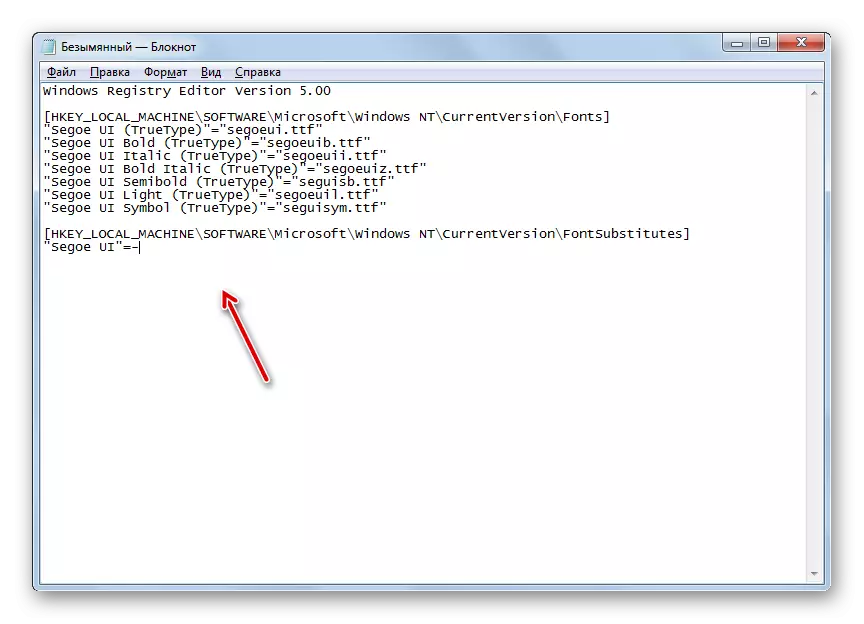
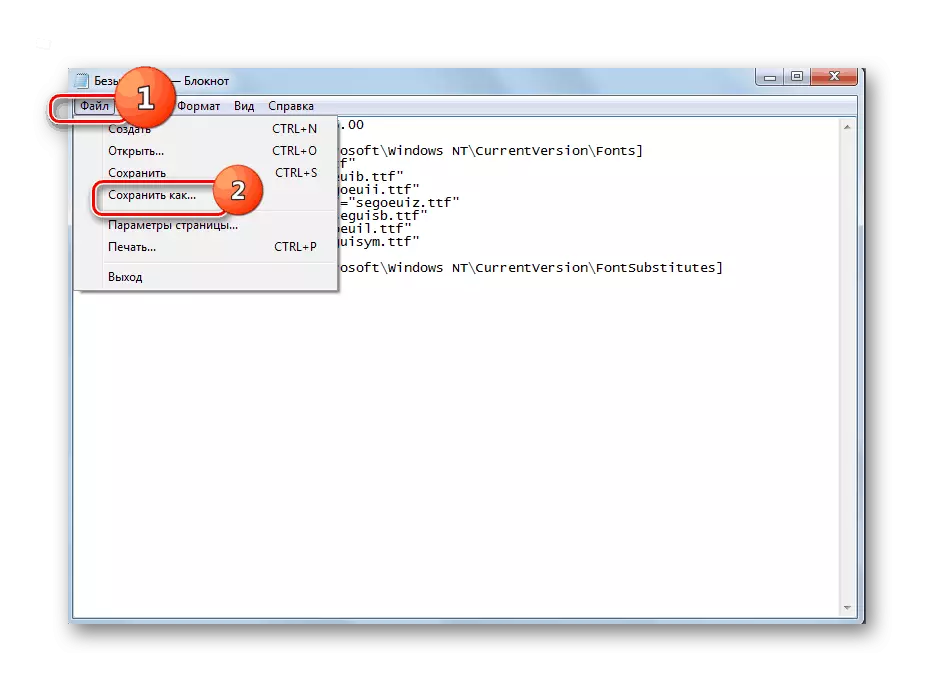
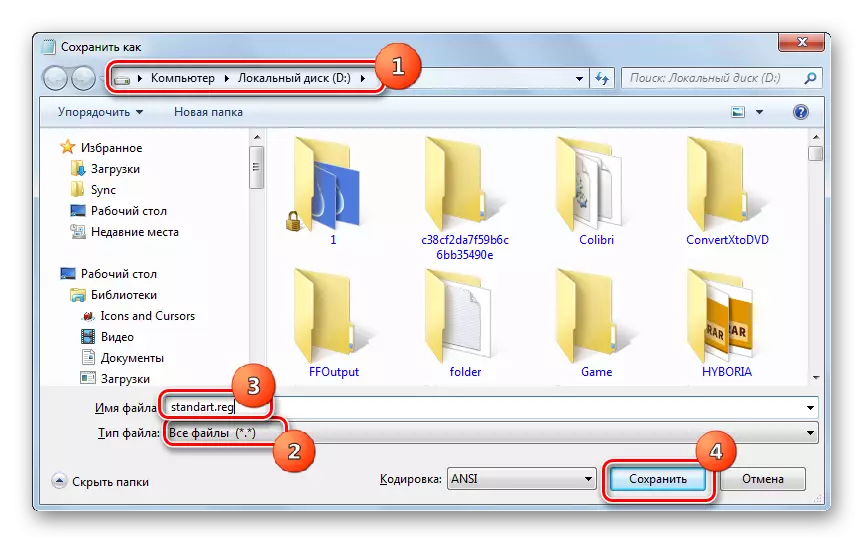
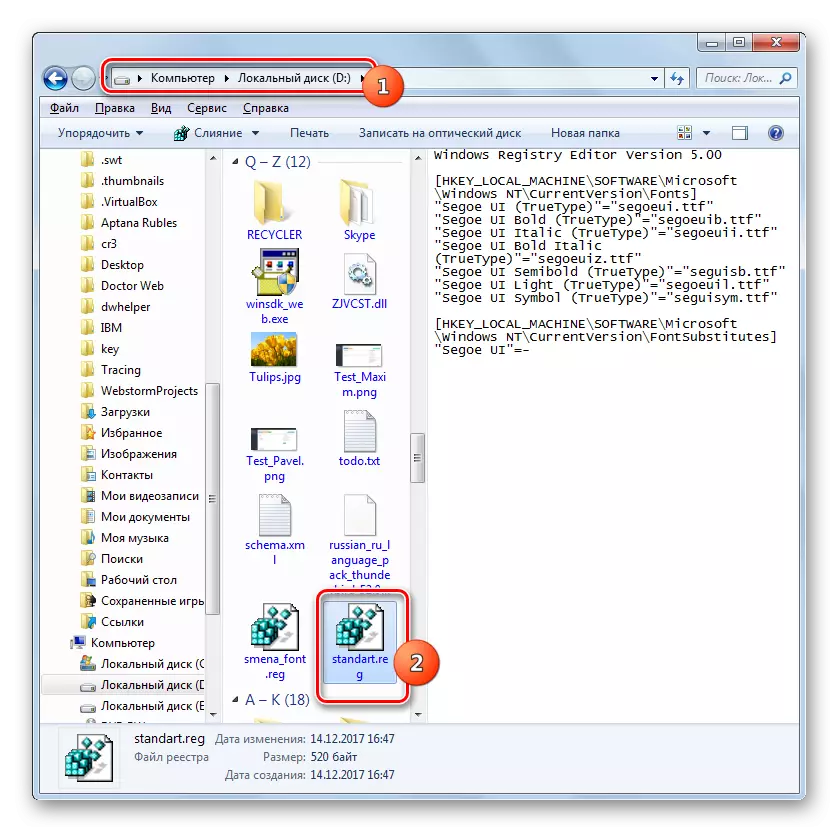
ପଦ୍ଧତି 5: ପାଠ୍ୟ ଆକାର ବୃଦ୍ଧି |
ଯେତେବେଳେ ଆପଣ ଫଣ୍ଟ୍ କିମ୍ବା ଅନ୍ୟାନ୍ୟ ପାରାମିଟରଗୁଡିକ ପରିବର୍ତ୍ତନ କରିବାକୁ ପଡିବ ସେତେବେଳେ ମାମଲା ଅଛି, କିନ୍ତୁ କେବଳ ଆକାର ବୃଦ୍ଧି କରନ୍ତୁ | ଏହି କ୍ଷେତ୍ରରେ, କାର୍ଯ୍ୟକୁ ସମାଧାନ କରିବାର ସର୍ବୋଚ୍ଚ ଏବଂ ଦ୍ରୁତ ଉପାୟ ହେଉଛି ନିମ୍ନରେ ବର୍ଣ୍ଣିତ ପଦ୍ଧତି ନିମ୍ନରେ ବର୍ଣ୍ଣିତ ପଦ୍ଧତି |
- "ବ୍ୟକ୍ତିଗତକରଣ" ବିଭାଗକୁ ଯାଆନ୍ତୁ | ଏହାକୁ ପଦ୍ଧତି ସହିତ କିପରି ବର୍ଣ୍ଣିତ କରାଯିବ 2. ୱିଣ୍ଡୋର ନିମ୍ନ ବାମ କୋଣରେ ଏହାକୁ କିପରି ଉପଯୋଗ କରାଯିବ, ଯାହା ୱିଣ୍ଡୋ ଖୋଲିଲା, "ସ୍କ୍ରିନ୍" ଚୟନ କରନ୍ତୁ |
- ଏକ ୱିଣ୍ଡୋ ଖୋଲିବ ଯେଉଁଥିରେ ରେଡିଓ ଚ୍ୟାନେଲ୍ ନିକଟସ୍ଥ ଆଇଟମଗୁଡିକ ନିକଟରେ ରେଡିଓ ଚ୍ୟାନେଲ୍ ପରିବର୍ତ୍ତନ କରି, ଆପଣ 100 ରୁ 125% କିମ୍ବା 150% ବ feature ଶିଷ୍ଟ୍ୟ ବ increases ିପାରନ୍ତି | ଆପଣ ବାଛିବା ପରେ, "ପ୍ରୟୋଗ" ଦବାନ୍ତୁ |
- ସିଷ୍ଟମ୍ ଇଣ୍ଟରଫେସର ସମସ୍ତ ଉପାଦାନଗୁଡ଼ିକର ସମସ୍ତ ଉପାଦାନଗୁଡ଼ିକର ସମସ୍ତ ଉପାଦାନଗୁଡ଼ିକର ପାଠ୍ୟ ବୃଦ୍ଧି ପାଇବ |
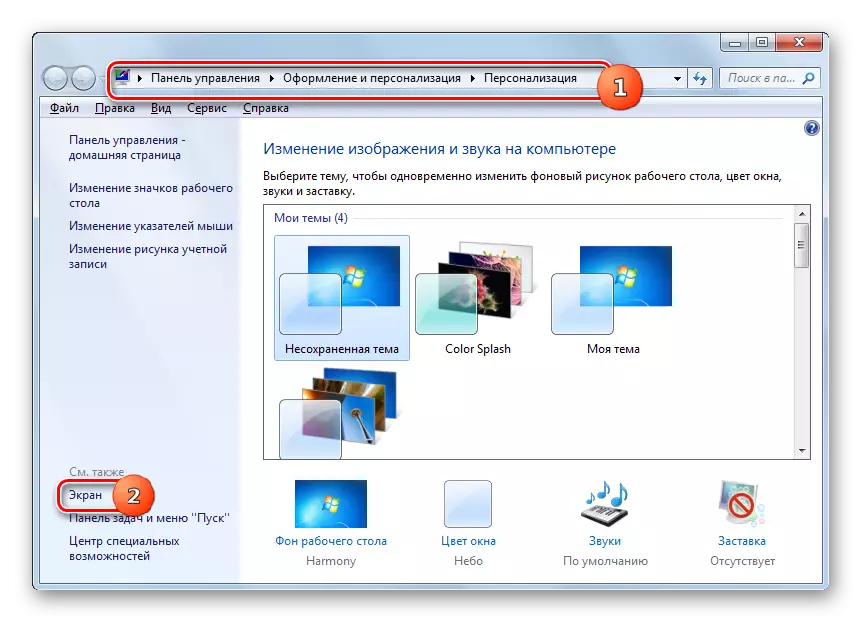
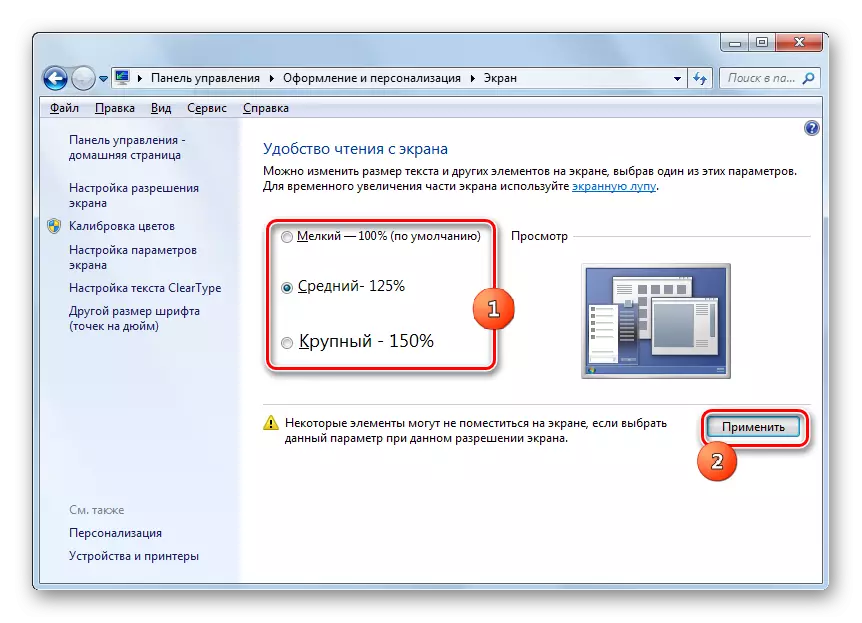
ଯେହେତୁ ଆପଣ ଦେଖିଥିବେ, ୱିଣ୍ଡୋଜ୍ ଇଣ୍ଟରଫେସ୍ ମ ofeens ୍ଚନ ଭିତରେ ପାଠକୁ ପରିବର୍ତ୍ତନ କରିବାର ଏକ କିଛି ଉପାୟ ଅଛି 7. ନିର୍ଦ୍ଦିଷ୍ଟ ସର୍ତ୍ତ ଅନୁଯାୟୀ ପ୍ରତ୍ୟେକ ବିକଳ୍ପଟି ଉପଯୁକ୍ତ ଅଟେ | ଉଦାହରଣ ସ୍ୱରୂପ, ଫଣ୍ଟରେ ଏକ ସରଳ ବୃମତା ପାଇଁ, ଆପଣ ସ୍କେଲିଂ ପାରାମିଟରଗୁଡିକ ଯଥେଷ୍ଟ ପରିବର୍ତ୍ତନ କରିବେ | ଯଦି ତୁମେ ଏହାର ପ୍ରକାର ଏବଂ ଅନ୍ୟାନ୍ୟ ସଂସ୍ଥାଗୁଡ଼ିକୁ ପରିବର୍ତ୍ତନ କରିବାକୁ ପଡିବ, ତେବେ ଏହି କ୍ଷେତ୍ରରେ ଆପଣଙ୍କୁ ଅତିରିକ୍ତ ବ୍ୟକ୍ତିଗତକରଣ ସେଟିଂସମୂହକୁ ଯିବାକୁ ପଡିବ | ଯଦି କମ୍ପ୍ୟୁଟରରେ ଇଚ୍ଛାଧୀନ ସଂସ୍ଥାପିତ ହୁଏ, ତେବେ ଏକ ସ୍ୱତନ୍ତ୍ର ଫୋଲ୍ଡରରେ ଡାଉନଲୋଡ୍ ଏବଂ ସଂସ୍ଥାପନ କରିବା ଆବଶ୍ୟକ | ଡେସ୍କଟପ୍ ଆଇକନ୍ ଗୁଡିକରେ ଥିବା ଲେଖାଗୁଡ଼ିକର ପ୍ରଦର୍ଶନକୁ ପରିବର୍ତ୍ତନ କରିବାକୁ, ଆପଣ ଏକ ସୁବିଧାଜନକ ତୃତୀୟ-ପକ୍ଷ ପ୍ରୋଗ୍ରାମ୍ ବ୍ୟବହାର କରିପାରିବେ |
